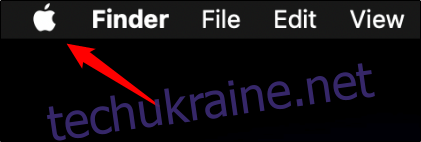Якщо ваш Mac трохи не реагує, працює повільно, програми не працюють належним чином або демонструє будь-яку іншу ненормальну поведінку, іноді все, що йому потрібно, це перезавантажити. Ось кілька різних способів зробити це.
Перезавантажте свій Mac за допомогою меню Apple
Найшвидший (і найпростіший) спосіб перезавантажити Mac — це використовувати параметри живлення з меню Apple на робочому столі. Спочатку виберіть піктограму «Apple» у верхньому лівому куті інтерфейсу комп’ютера.
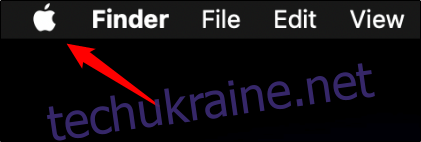
У меню, що з’явиться, виберіть кнопку «Перезапустити».
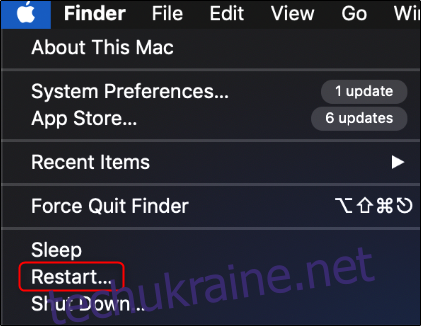
Тепер ваш Mac перезавантажиться. Дайте своєму комп’ютеру хвилину, щоб відновити роботу, і більшість ваших затримок або невеликих проблем потрібно (сподіваюся) виправити.
Перезапустіть свій Mac із терміналу
Якщо ви трохи більш технічні, ви можете перезавантажити комп’ютер Apple за допомогою терміналу. Ідіть і відкрийте термінал. Ви можете зробити це, натиснувши одночасно клавіші Command + пробіл, щоб відкрити пошук Spotlight, ввівши «Термінал» у рядку пошуку, а потім вибравши програму «Термінал» із результатів.
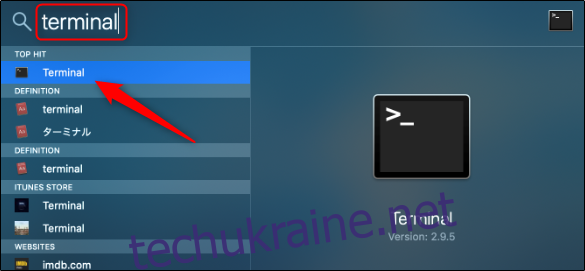
Тепер ви готові перезавантажити свій Mac. Майте на увазі, що тут потрібно буде використати команду «sudo». В іншому випадку вас зустріне повідомлення про помилку, показане нижче.
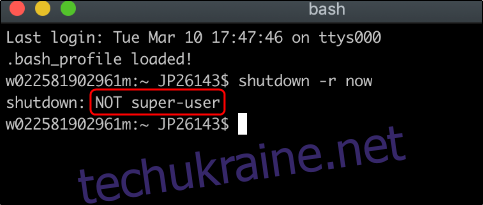
Команда sudo (superuser do) надає вам привілеї безпеки суперкористувача.
Щоб перезавантажити Mac, введіть таку команду:
Sudo вимкнення -r
Замінити
Натисніть Enter, а потім введіть пароль свого Mac, коли буде запропоновано.
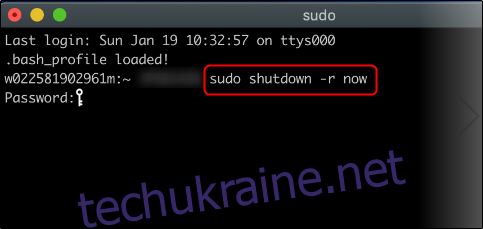
Тепер ваш Mac перезавантажиться у вказаний час.
Примусово перезавантажте свій Mac
Якщо ваш курсор завис, а ваш Mac не відповідає, ви можете виконати примусове перезавантаження. Майте на увазі, що якщо ви примусово перезавантажите, ви, ймовірно, втратите всю незбережену роботу в документах, над якими працюєте.
Щоб примусово перезавантажити, одночасно натисніть і утримуйте клавіші Control + Command + живлення, доки екран комп’ютера не погасне. Ваш Mac перезавантажиться через кілька секунд.
Крім того, якщо ви використовуєте iMac або інший Mac Tower з фізичною кнопкою живлення, ви можете довго натискати кнопку, доки ваш дисплей не стане чорним.